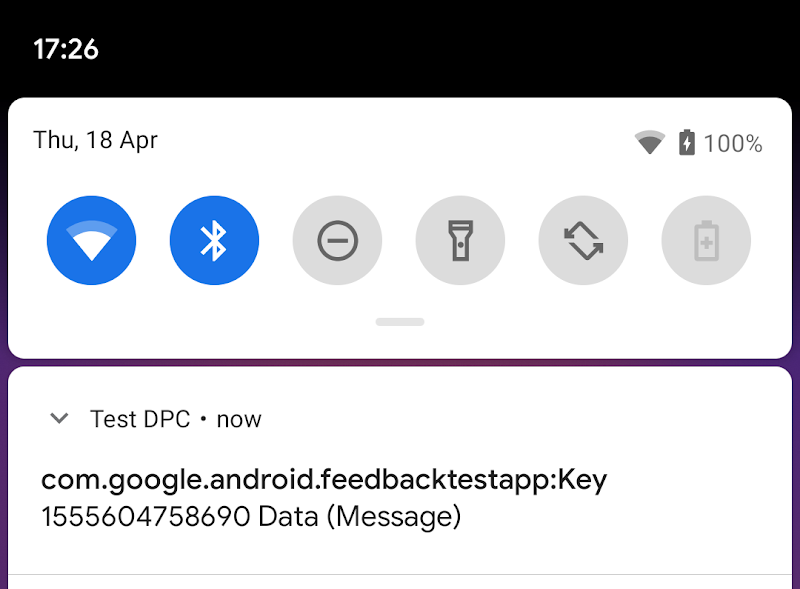यूनिट टेस्ट सेट अप करना
इस सेक्शन में यूनिट टेस्ट सेट अप करने के उदाहरण दिए गए हैं. इनसे यह पता लगाया जा सकता है कि आपका ऐप्लिकेशन इनसे इंटरैक्ट करता है या नहीं कुंजी वाले ऐप्लिकेशन की स्थिति उम्मीद के मुताबिक है.
पहला चरण: KeyedAppStatesReporter को पैरामीटर के तौर पर स्वीकार करने के लिए, अपनी क्लास सेट अप करना
सीधे create() को कॉल करने के बजाय, स्वीकार करने के लिए अपनी क्लास में बदलाव करें
पैरामीटर के तौर पर KeyedAppStatesReporter, जैसा कि BatteryManager उदाहरण में दिया गया है
नीचे क्लास:
Kotlin
class BatteryManager(val reporter:KeyedAppStatesReporter) {
fun lowBattery(battery:Int) {
reporter.setStatesImmediate(
hashSetOf(KeyedAppState.builder()
.setKey("battery")
.setSeverity(KeyedAppState.SEVERITY_INFO)
.setMessage("Battery is low")
.setData(battery.toString())
.build()))
}
}
Java
public class BatteryManager {
private final KeyedAppStatesReporter reporter;
public BatteryManager(KeyedAppStatesReporter reporter) {
this.reporter = reporter;
}
public void lowBattery(int battery) {
final Collection states = new HashSet<>();
states.add(KeyedAppState.builder()
.setKey("battery")
.setSeverity(KeyedAppState.SEVERITY_INFO)
.setMessage("Battery is low")
.setData(Integer.toString(battery))
.build();
reporter.setStatesImmediate(states);
}
}
इसके बाद, पास करने के लिए कोई इंस्टेंस पाने के लिए, KeyedAppStatesReporter.create का इस्तेमाल करें
जहां भी BatteryManager बनाया गया है वहां सेव करें.
दूसरा चरण: अपनी build.gradle फ़ाइल में एंटरप्राइज़ फ़ीडबैक टेस्टिंग लाइब्रेरी जोड़ना
अपने ऐप्लिकेशन में यह डिपेंडेंसी जोड़ें
build.gradle फ़ाइल:
dependencies {
testImplementation 'androidx.enterprise:enterprise-feedback-testing:1.0.0'
}
तीसरा चरण: FakeKeyedAppStatesReporter बनाएं और उसे अपनी क्लास में पास करें
Kotlin
val reporter = FakeKeyedAppStatesReporter(); val batteryManager = BatteryManager(reporter);
Java
FakeKeyedAppStatesReporter reporter = new FakeKeyedAppStatesReporter(); BatteryManager batteryManager = new BatteryManager(reporter);
चौथा चरण: FakeKeyedAppStatesReporter के साथ इंटरैक्शन पर दावा करना
उदाहरण के लिए, यह देखने के लिए कि कोई राज्य सेट नहीं किया गया है:
Kotlin
assertThat(reporter.keyedAppStates).isEmpty();
Java
assertThat(reporter.getKeyedAppStates()).isEmpty();
या यह कि किसी खास राज्य को अपलोड करने का अनुरोध किया गया है:
Kotlin
assertThat(reporter.uploadedKeyedAppStatesByKey["battery"]).isNotNull()
Java
assertThat(reporter.getUploadedKeyedAppStatesByKey().get("battery")).isNotNull();
DPC की जांच करें को टेस्ट के तौर पर सुझाव, शिकायत या राय भेजें
डिवाइस नीति कंट्रोलर का सैंपल, इसे Test DPC कहा जाता है. यह ऐप्लिकेशन से जुड़े सुझाव, शिकायत या राय पाने की सुविधा देता है. साथ ही, यह डाउनलोड करें.
पहला चरण: टेस्ट डीपीसी इंस्टॉल करें
Test DPC का सबसे नया वर्शन इंस्टॉल करें Play Store से. इसके बाद, टेस्ट डीपीसी को डिवाइस के एडमिन के तौर पर सेट करें:
adb shell dpm set-device-owner com.afwsamples.testdpc/.DeviceAdminReceiver
दूसरा चरण: ऐप्लिकेशन के बारे में सुझाव, शिकायत या राय से जुड़ी सूचनाएं पाने की सुविधा चालू करना
DPC की जांच करें के मेन्यू में, ऐप्लिकेशन के बारे में सुझाव की सूचनाएं चालू करें.
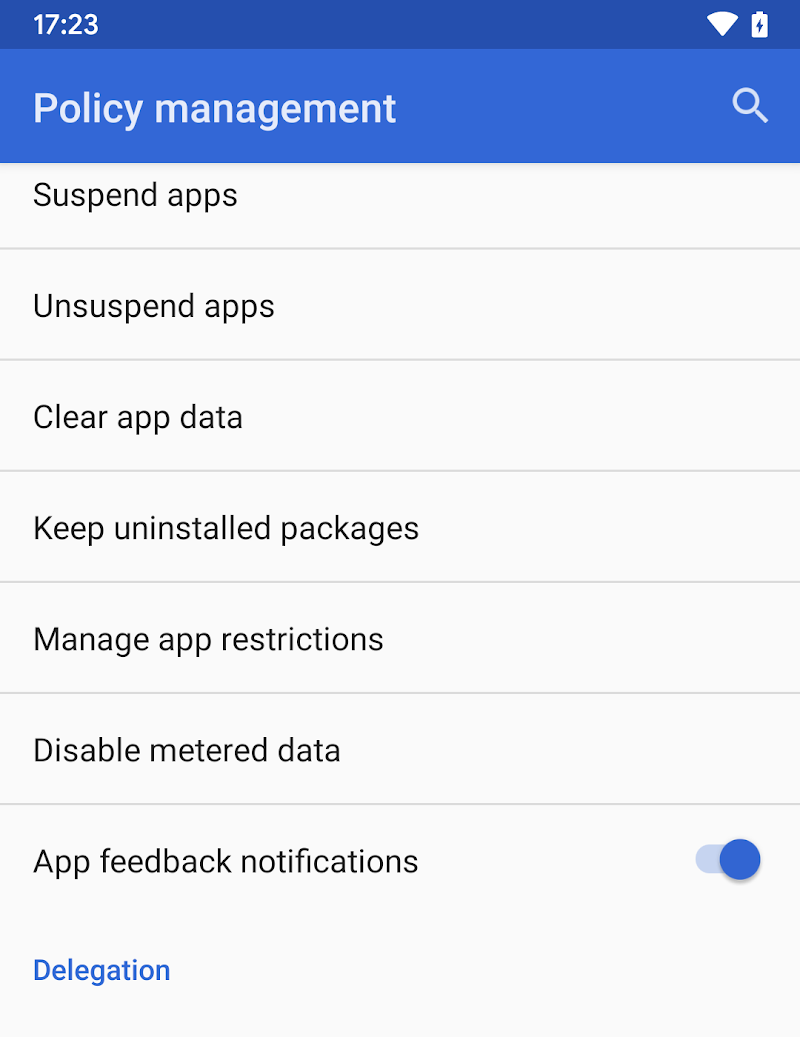
उस इवेंट को ट्रिगर करें जो कुंजी वाले ऐप्लिकेशन की स्थिति सेट करता है. सफल होने पर, DPC की जांच दिखेगी नोटिफ़िकेशन में सुझाव: